Hvernig á að búa til slakan notendahóp

Slack er frábært samstarfstæki. Tilbúinn til að búa til notendahóp? Þessi handbók leiðir þig í gegnum ferlið fyrir þennan úrvalsáætlunaraðgerð.
10 gotchas okkar þjóna sem gátlisti yfir hugsanlegar orsakir SPSS tölfræðivanda þinna . Sumir sóa bara tíma þínum, en aðrir geta bæði sóað tíma þínum og eyðilagt greiningu þína. Þessi listi styrkir mikilvægi þess að forðast þessi algengu vandamál svo þú getir notað SPSS á skilvirkan hátt.
Sumar af þessum 10 gotchas geta verið ruglingslegar í fyrstu. Aðrir eru einfaldir, en nýir notendur gætu ekki eignað þeim það mikilvægi sem þeir eiga skilið. Þeir eiga það allir sameiginlegt að fáfræði á þeim getur komið þér í heitt vatn. Alltaf þegar eitthvað virðist vera að í SPSS, athugaðu þennan lista. Til að komast inn á þennan lista verða þessir töffarar að hafa skapað hundruð raunverulegra vandamála eins og við höfum vitnað í í samskiptum viðskiptavina okkar.
Mörgum nýjum notendum SPSS virðist það vera óþægindi að lýsa yfir mælistigi. Þú getur örugglega hunsað það í smá stund, en ráð okkar er að bíða ekki þangað til það byrjar að valda vandamálum. Hér eru aðeins nokkrar athyglisverðar aðstæður þar sem þú munt sjá eftir ákvörðun um að fresta því að setja gagnasöfnin þín rétt upp:
Rétt lýsigögn eru nauðsynleg fyrir skilvirka notkun SPSS. Þeir sem reyna að spara tíma með því að sleppa skrefinu að setja upp gagnasöfn sín almennilega munu aldrei ná árangri vegna þess að þeir munu eyða tíma til lengri tíma litið í að reyna að komast að því hvers vegna SPSS hegðar sér ekki eins og það ætti að gera.
Forðastu að nota strengjabreytugerðina. Í staðinn skaltu nota blöndu af gildum og gildismerkjum. Á sjöunda og sjöunda áratugnum var vinnsluminni og pláss á harða disknum dýrt og takmarkað. Strengir nota miklu fleiri stafi og bæti en tölustafi og þá gat SPSS ekki framkvæmt útreikninga með því að nota eingöngu vinnsluminni, svo það þurfti að nota harða diskinn þar sem við gætum notað klóra. Nú gæti virst einkennilegt að hafa áhyggjur af slíku, en að forðast strengi er samt kjarninn í hönnunarheimspeki SPSS.
Svo hvers konar breytur ætti að geyma sem strengi? Heimilisföng, opnar athugasemdir í könnunargögnum og nöfn fólks og fyrirtækja eru góð dæmi um strengjabreytur. Það eru ekki margir fleiri. Nöfn ríkjanna 50, heiti afurða, vöruflokka og SKU og flestar aðrar nafnbreytur ættu að vera sett upp sem pör af gildum og gildismerkjum.
Áður fyrr voru núll í fremstu röð í gögnum eins og póstnúmerum vandamál, þannig að gögnin voru lýst sem streng. Hins vegar bætir takmarkaða tölubreytugerðin við upphafsnúllum sem eru bólstruð við hámarksbreidd breytunnar, þannig að ekki þarf lengur að gefa upp póstnúmerbreytu sem streng. Einnig gerir sjálfvirkur kóða auðvelt að breyta frá streng í tölustafi. Haltu strengjabreytum í lágmarki.
Excel skrár leyfa ekki lýsigögn, þannig að Excel styður ekki gildis- og gildismerkjapör. Þegar strengjagögn eru oft flutt inn úr Excel skaltu íhuga að læra setningafræðiskipanirnar sem og sjálfvirka umbreytingu vegna þess að þessar aðferðir gætu verið gagnlegar.
Fyrir mörgum árum lenti SPSS notandi í einum af bekkjum okkar í eftirfarandi aðstæðum. Hann var með skalann 1 til 10, með 10 sem hæsta ánægjueinkunn og 1 sem lægsta ánægjueinkunn. Hann þurfti kóða til að tákna „neitaði að svara“ og valdi 11. Þegar hann frétti af gögnum sem vantaði í bekknum velti hann því fyrir sér hvort það væri í lagi að skilja 11 tölurnar eftir í gögnunum þar sem hann hafði þegar lokið greiningunni og fjöldi synjanna var frekar lágt.
Þú veðja á að það hafi valdið miklu vandamáli! Það gæti fært meðalánægjuna nokkuð langt í átt að 11 jafnvel með 1 til 2 prósenta svarleysi. Það sem var sláandi við þetta dæmi var að algengasta svarið, 1, var mjög langt frá kóðuðu gildinu fyrir svarleysi. Sú staðreynd hefði átt að gera greininguna augljóslega ranga og auðvelt að koma auga á hana. Það sem verra er, það er vel skilið í könnunarrannsóknum að neitanir endurspegla oft svarendur sem eru mjög óánægðir en tregir til að segja skoðun sína. Valið á 11 gerði það að verkum að álit þeirra virtist mjög ánægð, ekki mjög óánægð, sem skekkti niðurstöðurnar enn frekar.
Því miður gleymir fólk að lýsa því yfir að sé saknað nokkuð oft og villan er oft viðvarandi í gegnum síðustu skref greiningarinnar og er aldrei afhjúpuð. Í dæminu hefði verið hægt að laga vandamálið með einu einföldu skrefi: Lýstu því yfir að 11 vantaði. Vertu vakandi fyrir því að lýsa yfir gagnagildum sem vantar í lýsigögnin þín.
Hvað getur farið úrskeiðis við viðbótareiningar? Vandamálið sem við sjáum oft hjá viðskiptavinum er að þeir lesa um eiginleika í viðbótareiningum og geta síðan ekki fundið einingarnar. Þetta kann að virðast skrítið. Myndu ekki allir vita hvaða SPSS aðgerðir þeir eiga? En þú gætir líka ruglast af nokkrum ástæðum:
SPSS útfærir viðbótareiningar með því að bæta þeim við valmyndirnar þínar, venjulega í Greindu aðalvalmyndinni. Í eftirfarandi mynd geturðu séð greina valmyndina af skjánum á SPSS áskrift prufuáskrift. Reynsluútgáfan hefur alltaf allar einingar. Svo ef matseðillinn þinn er styttri en sá sem þú sérð á myndinni, þá veistu að þú ert ekki með fullt úrval af viðbótareiningum.
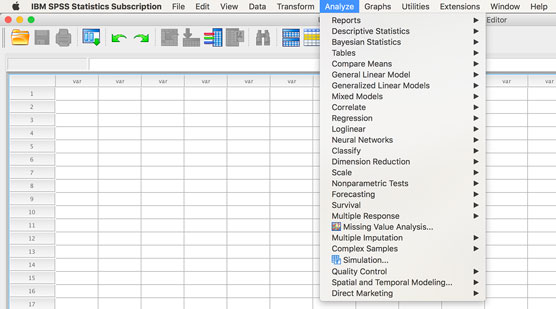
Greina valmyndina með öllum tiltækum einingum.
Ekkert er athugavert við eintakið þitt af SPSS. Þú hefur bara ekki aðgang að öllum eiginleikum, þar á meðal í gegnum SPSS setningafræði. Sumir telja að ef þú þekkir nauðsynlegan kóða og framhjá grafísku notendaviðmótinu geturðu keyrt hvaða skipun sem er, en það er ekki satt. Til að keyra setningafræði fyrir viðbótareiningu verður þú að eiga eininguna. Við leggjum áherslu á þetta vegna þess að við höfum séð fólk fá lánaða Syntax frá heimildarmanni, samstarfsmanni eða bók og reynt að afrita og líma kóðann inn í Syntax gluggann. Setningafræðikóðinn mun ekki virka ef þú skortir rétt leyfi.
Önnur algeng uppspretta ruglings er að margir SPSS notendur gera sér ekki grein fyrir því að þeir hafa aðgang að viðbótareiningum í vinnunni eða skólanum. Þetta er óheppilegt því einingarnar geta verið mjög gagnlegar. Við mælum alltaf með sérsniðnum töflum til viðskiptavina til að fá meiri skilvirkni í greiningu þeirra. Óteljandi sinnum hafa viðskiptavinir haldið að þeir hafi engar einingar aðeins til að uppgötva að sérsniðnar töflur voru sýnilegar í valmyndum og virkni.

Að lokum eru „viðbætur“ aðeins öðruvísi en viðbótareiningar. Hægt er að bæta eiginleikum við SPSS með því að nota Python og R. Ef þú ert forritari gætirðu hugsað þér að gera þetta verkefni sjálfur. Hins vegar eru margar af þessum viðbótum nú þegar fáanlegar. Allt sem þú þarft að gera er að hlaða þeim niður, og þeir munu birtast sem viðbótarvalmyndaratriði, með plústákni við hliðina á valmyndarfærslunni (sjá spássíutáknið). Jon Peck, sem er kominn á eftirlaun, átti stóran þátt í að bæta þessum forritunareiginleika við SPSS.
SPSS er ekki svo klár. SPSS mun gera allt sem þú biður um að gera. Þannig að ef þú ert með breytu eins og hjúskaparstöðu, með gildunum: 1= Giftur, 2=Skilnaður, 3=Aðskilinn, 4=Ekkja og 5=Einhleypur, og þú biður SPSS að gefa þér meðaltal fyrir hjúskaparstöðu, SPSS mun gefa þér meðaltal. Hins vegar er meðaltal 2,33 fyrir nafnbreytu eins og Hjúskaparstaða ekki gagnleg. Á sama hátt, ef þú greinir gögnin þín og kemst að því að 100% vina þinna sem þú könnuðir telja að verja ætti meiri fjármunum til tennismiðstöðvarinnar í sveitaklúbbnum þínum, en þú tókst aðeins viðtöl við tennisleikara, þá geturðu ekki látið niðurstöðurnar þínar útskýra sem slembiúrtak af sveitaklúbbsmeðlimum, né getur þú verið hissa á niðurstöðum þínum.
Það er mikilvægt að þú hafir áreiðanleg og gild gögn. SPSS gerir ráð fyrir að gögnin þín komi úr slembiúrtaki; ef þetta er ekki raunin geturðu samt fengið lýsandi upplýsingar, en þú munt ekki geta alhæft niðurstöður þínar yfir á þýði. Þú þarft líka að vita hvaða upplýsingar þú getur safnað úr gögnunum þínum.
Að auki er mikilvægt að muna að hvert tölfræðilegt próf hefur forsendur. Sum tölfræðileg próf í SPSS, eins og t-próf óháð úrtak, meta sjálfkrafa sumar af prófforsendum, þó oftast; þú verður að framkvæma frekari athuganir til að meta prófforsendur. Mundu að því betur sem þú uppfyllir prófforsendur, því betur geturðu treyst niðurstöðum prófs.
Þú gætir heyrt að próf sé viðkvæmt fyrir brotum á forsendum eða traust fyrir brotum á forsendum. Þegar próf er viðkvæmt verður þú að gæta þess sérstaklega að uppfylla forsendurnar. Þegar próf er öflugt er meira svigrúm með forsendunum.
Nánast allir SPSS notendur byrja á því að læra SPSS í gegnum grafíska notendaviðmótið og mörgum finnst SPSS setningafræði vera svolítið vandræðaleg. Ruglingurinn kemur upp þegar samstarfsmaður deilir smá setningafræðikóða og býður hann upp sem flýtileið, en það getur allt litið mjög ógnvekjandi út. Óttinn er að þú þurfir að hafa stóra bók opna á skrifborðinu þínu og að þú skrifar skipanirnar staf fyrir staf. Þetta er einfaldlega ekki satt.
Jafnvel þótt velviljaður samstarfsmaður hrópi „Þetta er auðvelt, límdu það bara,“ gæti verið að það sé ekki ljóst hvað þeir meina. „Líma“ í SPSS, með tilliti til SPSS setningafræði, þýðir að láta SPSS gluggana búa til setningafræðikóðann fyrir þig með því að gefa leiðbeiningarnar með því að benda og smella. Setningafræðin er síðan búin til og send í setningafræðigluggann. Þú getur hugsað um það sem að breyta smellum í kóða. Það er ekki afrita, líma maneuver (Control-C, Control-V í Windows) sem við gerum í flestum hugbúnaði.
Næstum allir sem læra SPSS koma með áður kynningu á Excel til námsupplifunar. Það er mikilvæg aðgerð í báðum sem er meðhöndluð á nokkuð mismunandi hátt í viðmótunum tveimur. Í Excel, þegar þú vilt innleiða formúlu vinnurðu beint í reit töflureiknisins og formúlan er vistuð á sama stað þegar þú vistar töflureiknið. Í SPSS verður þú að nota Compute Variable valmyndina (eða samsvarandi í SPSS setningafræði) og formúlan þín er ekki vistuð í gagnasafninu @@md aðeins niðurstaðan er vistuð í gagnasafninu.
Í fyrstu gæti virst mjög æskilegt fyrir alla að vista formúlur í gagnapakkanum, en það er kannski ekki ljóst hversu hátt verð er greitt fyrir þennan eiginleika í Excel. SPSS er byggt til að vera skalanlegt í stór gagnasöfn, stundum 100 milljóna gagnalína. Í Excel þarf stöðugt að skanna töflureikninn til að uppfæra gildi formúla. Þessi skönnun, aðgerðalaus og sjálfvirk í bakgrunni, eyðir auðlindum og gerir Excel minna skalanlegt í mjög stór gagnasöfn. Excel verður áberandi tregt þegar gagnasöfn eru mjög stór af þessum sökum, en Excel var aldrei hannað fyrir risastór gagnasöfn. Í SPSS haldast gögnin stöðug nema aðgerð hvetji til breytinga. Til að þvinga útreikninga til uppfærslu verður annað hvort að nota valmyndirnar aftur eða SPSS Syntax verður að keyra aftur. Hvert kerfi er hannað með aðaláhorfendur í huga.
Ef þú þekkir betur hvernig Excel uppfærir útreikninga sjálfkrafa, hvernig ættir þú að aðlagast SPSS? Ef flest gögnin þín eru lesin inn úr skrá og þú heldur áfram beint í greiningu þá muntu líklega vera nokkuð sáttur við að nota grafíska notendaviðmótið. Ef þú ert með mjög stórar skrár eða ef þú ert með mikinn fjölda útreikninga sem eru gerðir eftir að gögnin eru lesin inn úr skrá þarftu að læra SPSS setningafræði til að vera afkastamikill. Með því að vista þessa útreikninga, kannski tugi eða hundruð þeirra, í formi SPSS setningafræði geturðu keyrt þá alla aftur auðveldlega.
Excel hefur eins og er 1.000.000 raðir af gögnum, en fyrir örfáum árum voru mörkin miklu minni. Þetta er sjaldan vandamál fyrir Excel notendur þar sem margar raðir duga venjulega. Excel sérfræðingar geta oft fundið leið í kringum þessi mörk, en það er sjaldan nauðsynlegt. Tæknilega ástæðan fyrir þessum takmörkunum er sú að allur töflureiknið verður að vera aðgengilegt fyrir minni tölvu. SPSS krefst þess ekki að allt gagnasafnið passi í minni tölvunnar. Þetta er mikilvægt fyrir marga SPSS notendur vegna þess að þúsundir fyrirtækja með gagnasöfn sem eru stærri en milljón raða mörkin þurfa að greina stór gagnasöfn sín í SPSS. IRS er athyglisvert dæmi um stofnun sem notar SPSS sem hefur gagnapakka miklu stærri en milljón raða takmörkin.
Vantar gögn hafa oft verið meðhöndluð sem kaflalengd (eða jafnvel bókarlengd) efni, en umfjöllun um þá lengd er ekki möguleg í þessari grein. Þú getur meðhöndlað gögn sem vantar á marga vegu, einn af þeim er að nota listaslega eyðingu. Og að þekkja hugtakið eyðingu á lista gæti varað þig við því sem annars virðist vera undarleg hegðun í SPSS. Ímyndaðu þér að þú sért með stórt gagnasafn með þúsundum raða. En þegar þú keyrir fjölþátta greiningu hagar SPSS sér eins og þú hafir engin gögn. Þú skoðar skrefin mörgum sinnum, en allt sem þú sérð í niðurstöðunum eru skilaboð sem gefa til kynna að þú hafir „engin gild tilvik“. Hvað gæti verið að gerast?
Eyðing á lista er ein aðferð til að ákvarða hvaða tilvik í gagnasafninu eru notuð af SPSS fyrir fjölbreytugreiningu. Þegar þessari aðferð er beitt eru aðeins notuð tilvik sem gilda fyrir allar breytur í greiningunni. Ef aðeins vantar einn reit af upplýsingum í málslínunni verður allt málið fjarlægt. Af hverju er þetta algengt? Ímyndaðu þér að þú sért að safna gögnum um flugfarþega. Einn dálkur skráir hvort farþegi hafi valið að kaupa máltíð í flugi, sem á aðeins við um farþega með rútu. Í öðrum dálki er skráð hvaða af tveimur máltíðum viðkomandi valdi í fyrsta flokks máltíð, sem á aðeins við um fyrsta farþega. Það vantar eina eða hina í hverja röð í gagnasafninu, sem leiðir til þess að núll raðir af gögnum eru kynntar fyrir fjölbreytugreininguna. Þetta ástand er algengt.
Þessi stutta umræða er ekki nægjanleg til að vega kosti og galla þess að nota listræna eyðingu. Hins vegar munt þú nú verða meðvitaður um það þegar þú lendir í því vandamáli að núll tilvik eru greind. Vertu líka á varðbergi þegar mun færri tilvik eru greind en þú bjóst við. Í valkostaglugganum í línulegri aðhvarfsglugganum er eyðing á lista sjálfgefið. Gættu þess að velja ekki af tilviljun meðal annarra valkosta þar til afturhvarfið virkar. Í staðinn skaltu skilja aðra valkosti áður en þú prófar þá.
SPSS færni þín þróast vel og þú ákveður að það sé kominn tími til að prófa SPSS setningafræði. Þú athugar vinnuna þína, keyrir setningafræðina og lendir í viðvöruninni sem sýnd er hér. Þú staðfestir að þú sért með nauðsynlega gagnapakka og nauðsynlega breytu. Hvað hefur gerst?

Viðvörun: Nauðsynlegar breytur vantar.
Næstum örugglega, þú ert með tvö (eða fleiri) gagnapakka opin og þú hefur misst af því hver er virkur. Þegar þú ert að vinna í grafísku notendaviðmótinu er nánast ómögulegt að ruglast vegna þess að þegar þú opnar valmyndir og valmyndir ertu almennt að gera það úr Gagnavinnsluglugganum. Þegar þú ert að nota SPSS Syntax ertu hins vegar að keyra kóða og það er engin trygging fyrir því að nauðsynlegir gagnaþættir séu til staðar. Hér er það sem þú þarft að gera: Athugaðu hvort þú sért með fleiri en eitt gagnasafn opið og tryggðu að gagnasafnið sem þú þarft sé virka gagnasafnið. Setningafræðiglugginn hefur eftirfarandi vísir:

DataSet1 er einfaldlega gagnasafnið sem þú opnaðir fyrst. Til að skipta yfir í DataSet2 skaltu einfaldlega smella á örvarnar og velja það. Þú getur úthlutað gagnasafninu sem þú þarft líka með því að nota eftirfarandi setningafræði: DATASET ACTIVATE DataSet1.
Algeng mistök eiga sér stað þegar þú ert að takast á við skipun sem er í gildi þar til þú beinir fyrirmælum til SPSS um að slökkva á henni. Þrjár þessara skipana eru Select, Split og Weight, sem eru nokkuð óvenjulegar í SPSS vegna þess að þær eru venjulega tengdar tímabundinni aðlögun á greiningu, ekki við varanlega breytingu á gögnunum. Þyngd er tæknilegri og er oftar tengd könnunargreiningu. Hér er stutt útskýring á hverju:
Árangursrík notkun allra þriggja krefst meira en bara skjótrar skilgreiningar. Hins vegar er auðvelt að athuga hvort þau séu enn kveikt, vegna vísis í neðra hægra horninu á Data Editor glugganum. Síuvísirinn vísar til aðgerða í valmyndinni Velja tilvik. Vísarnir Weight og Split By vísa til Weight og Split valglugganna, í sömu röð. (Unicode vísar til kóðunkerfisins sem SPSS notar, sem er venjulega ekki tímabundið, þó þú getir breytt þessu í Breyta→ Valkostir valmyndinni.)

Vísarnir fyrir síu, vigtun og skiptingu.
Ef SPSS hegðar sér undarlega og þú færð ekki þær niðurstöður sem þú býst við skaltu athuga þessar vísbendingar. Til að slökkva á vísi skaltu fara aftur í gluggann þar sem þú gafst upphaflegu leiðbeiningarnar.
Algeng mistök eru að óvart nota Select og Split á sama tíma. (Stórnotendur SPSS gætu gert þetta viljandi, en aðeins sjaldan.) Sérstaklega er aldrei góð hugmynd að nota Select og Split á sömu breytu á sama tíma. Ef þú gerir það munu fjölmargar viðvaranir birtast í SPSS Output Viewer glugganum.
Slack er frábært samstarfstæki. Tilbúinn til að búa til notendahóp? Þessi handbók leiðir þig í gegnum ferlið fyrir þennan úrvalsáætlunaraðgerð.
Í QuickBooks 2010 notar þú söluaðilalista til að halda skrár um söluaðila þína. Lánardrottinslisti gerir þér kleift að safna og skrá upplýsingar, svo sem heimilisfang lánardrottins, tengiliðinn og svo framvegis. Þú getur bætt seljanda við lánardrottnalistann þinn í nokkrum einföldum skrefum.
QuickBooks 2010 auðveldar endurskoðendum að vinna með gagnaskrár viðskiptavina. Þú getur notað endurskoðandaafritunaraðgerðina í QuickBooks til að einfaldlega senda endurskoðandanum þínum í tölvupósti (eða snigilpósti) afrit af QuickBooks gagnaskránni. Þú býrð til afrit endurskoðandans af QuickBooks gagnaskránni með því að nota þína útgáfu af QuickBooks og alvöru […]
Til að slá inn reikning sem þú færð frá seljanda notarðu reikningsfærslu QuickBook Online. QBO rekur reikninginn sem greiðslu, sem er skuld fyrirtækisins þíns - peningar sem þú skuldar en hefur ekki enn greitt. Flest fyrirtæki sem fara inn í víxlaviðskipti gera það vegna þess að þau fá töluverðan fjölda reikninga og […]
QuickBooks Online og QuickBooks Online Accountant innihalda tól sem kallast Client Collaborator sem þú getur notað til að hafa samskipti við viðskiptavininn þinn um núverandi viðskipti. The Client Collaborator er tvíhliða tól; þú eða viðskiptavinur þinn getur sent skilaboð og viðtakandinn getur svarað. Hugsaðu um samstarfsaðila viðskiptavina sem leið til að […]
Lærðu um Slack, sem gerir þér kleift að eiga samskipti og vinna með samstarfsfólki innan og utan fyrirtækis þíns.
Atvinnutengd kostnaður (ABC í stuttu máli) gæti verið besta nýja bókhaldshugmyndin undanfarna þrjá áratugi. Aðferðin er í raun mjög einföld ef þú hefur þegar notað QuickBooks. Í stuttu máli, allt sem þú gerir til að innleiða einfalt ABC kerfi í QuickBooks er það sem þú ert að gera núna. Með öðrum orðum, haltu bara áfram að fylgjast með […]
QuickBooks veitir meira en 100 reikningsskil og bókhaldsskýrslur. Þú kemst að þessum skýrslum með því að opna Skýrslur valmyndina. Skýrslur valmyndin raðar skýrslum í um það bil tugi flokka, þar á meðal fyrirtæki og fjármál, viðskiptavinir og kröfur, sölu, störf og tími og mílufjöldi. Til að framleiða nánast hvaða skýrslur sem eru tiltækar í skýrslunum […]
QuickBooks gerir þér kleift að eyða minni tíma í bókhald og meiri tíma í fyrirtæki þitt. Með því að nota flýtileiðir muntu fara í gegnum bókhaldið þitt enn hraðar og auðveldara.
Eftir að þú hefur kveikt á Class Tracking í QuickBooks er notkun námskeiða mjög einföld. Þú setur upp flokka fyrir þær vörulínur eða þjónustulínur sem þú vilt mæla arðsemi fyrir. Þú flokkar viðskipti sem passa inn í tiltekinn flokk annað hvort eins og þau eru skráð (ef þú getur) eða eftir á (ef þú þarft að […]







